
Trošku jsem se učil pracovat s mapovým modulem v LR 4 a tady je pár poznatků
Přidávání fotek na mapu (a zapisování GPS koordinátů do EXIFu fotky)
Nejjednodušší je najít místo na mapě, vybrat jednu nebo víc fotek a fotku/fotky na to místo přetáhnout.
Dál jde taky vybrat fotky, pravým myšítkem kliknout na mapu na místo, kde byla fotka vyfocena a pak kliknout na nápis "Add GPS coordinates to selected photo".

V liště na pravé straně pak můžete vidět jaká data jsou do fotky zapsána.
Na mapě se udělá značka a pokud na ni najedete myší, zobrazí se náhledy obrázků přiřazených k tomu místu. Když kliknete na značku, tak zežloutne a vyberou se fotky, které jsou ke značce přiřazeny. Značka s nevybranýma fotkama je oranžová.
Pokud je ke značce přiřazena jen jedna fotka, tak lze se značkou posunout na jiné místo (značka nesmí být zamknutá pomocí zámku pod mapou)
Odstranění fotek z mapy (a GPS koordinátů z EXIFu fotky)

V případě, že chcete odstranit GPS hodnoty z metadat fotky (a tím pádem i fotku z mapy), klikněte na fotku pravým myšítkem a vyberte možnost "Delete GPS Coordinates". Pokud máte fotky např. po celém městě, tak je můžete odstranit všechny najednou tak, že odzoomujete mapu (funguje i tlačítko + - na klávesnici), tím se sloučí značky do jedné a vy je můžete naráz smazat (tohle se hodí, pokud např. používáte logy (tracky) z GPSek, nemáte na nich dobře nastavený rozdíl času a potřebujete tak vymazat GPS data z více fotek nacházejících se na velké ploše mapy).
Přidávání fotek na mapu pomocí GPS logů (tracků)
Ma mapě lze zobrazit i GPS tracky a pak k nim přiřadit fotky, čímž se do metadat zapíšou GPS informace. Je to vynikající, pokud máte GPS přijímač, které dokáže zaznamenávat v určitých intervalech polohu.
Protože existuje děsná spousta různých druhů GPS logů a Lightroom umí pracovat jen s těmi, co mají koncovku *.gpx., je docela velká pravděpodobnost, že budete muset originální log zkonvertovat do podporovaného formátu, k čemuž je možno použít web GPSVisualizer.

Jestli máte GPS log ve správném formátu, klikněte pod mapou na vlnovku, vyberte možnost "Load Tracklog" a najděte ho v PC. GPS log se do LR 4 načte a zobrazí na mapě.

Protože se do GPS logů zaznamenávají data v Greenwichském času (bez posunu času podle místa) je nutné nastavit rozdíl mezi časem logu a časem fotek. Nejdřív je třeba vybrat alespoň jednu fotku (zvýraznit ji kliknutím na ni), pak klikněte na vlnovku pod mapou a vyberte možnost "Set Time Zone Offset" ("Nastavit rozdíl mezi časovými zónami").
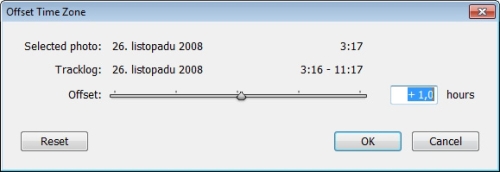
Vyskočí malé okýnko s dlouhým jezdcem, pomocí kterého se nastaví časový rozdíl. Protože se v naší časové zóně připočítává ke Greenwichskému času jedna hodina (a mám na ten čas nastavený foťák), posunul jsem jezdcem na +1. Nad jezdcem je ještě zobrazen čas vybrané fotky a pod ním je čas trasy (GPS tracku), který se mění podle posunování jezdce a v případě, že se track dostane mimo čas fotky, tak zčervená. Je výhodné vybrat fotku vyfocenou na začátku nebo na konci trasy - čas fotky a začátku nebo konce trasy by se měl lišit jen o pár minut. Nastavení rozdílu času potvrdíte tlačítkem "OK".

Vyberte fotky, které chcete k GPS tracku přiřadit, klikněte ještě jednou na vlnovku pod mapou a vyberte možnost "Auto-Tag xy Selected Photos" ("Automaticky otagovat vybrané fotografie"). Lightroomu bude chvíli trvat zapisování GPS koordinátů do metadat fotek, ale nakonec to zvládne a přiřadí fotky ke tracku.
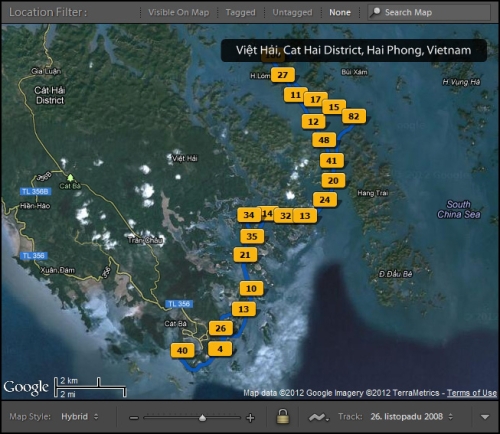
Jestli máte GPS přijímač, který zaznamenává GPS informace přímo do EXIFu fotky, nebo jste je do EXIFu nebo XMP souboru (soubor, kam se zapisují úpravy fotek provedené v Camera Raw nebo LR) dostali nějak jinak, tak se po kliknutí na mapu zobrazí automaticky poloha fotek.
"My Locations" - "Moje místa na mapě"

V levém sloupečku mapového modulu je možnost "My Locations", pomocí kterého lze na mapu přidat místo a pak to místo na mapě rychle vyhledat í než posunovat mapou na správné místo a zoomavat).
Lokaci přidáte tak, že najdete na mapě místo, které chcete mít jako střed lokace a umístíte ho doprostřed mapy. Pak kliknete na plusko vedle názvu paletky "Saved Locations" ("Uložené lokace").

Vyskočí na vás okýnko, ve kterém se nahoře vyplní název, který chcete lokaci dát. Pod tím je možno vybrat složku, do které chci lokaci umístit. Řekněme, že nechci použít složku "My Locations", ale raději bych měl lokaci ve složce "Evropa", která zatím neexistuje. Kliknu na název "My Locations" a vyberu možnost "New Folder" ("Nová složka").

Vyskočí nové okýnko, do kterého se zadá název složky a klikne na tlačítko "Create" ("Vytvořit"). Tím se vytvoří nová složka "Evropa".
Pozn. Nová složka jde vytvořit i pokud kliknete na "My Locations" nebo název složky s lokacemi nebo již vytvořenou lokaci.
Pod výběrem složky je se nastaví poloměr lokace a je možno si vybrat z několika jednotek.
Nakonec, pokud zatrhnete možnost "Private", tak se fotky budou exportovat z LR bez informací o umístění v metadatech. Úplně nakonec potvrdíte vaše volby tlačítkem "Create" ("Vytvořit") a lokace je vytvořená.
Jestli chcete lokaci na mapě najít, tak klikněte na šipku, která se zobrazí, když přes její název přejedete myší.

Lokace na mapě vypadá jako kruh. Pokud nejste spokojeni s umístěním, můžete lokaci na mapě posunou pomocí kroužku uprostřed, popřípadě změnit velikost lokace pomocí podobného kroužku na okraji kruhu.
Jestli máte vybranou nějakou fotku, tak ji můžete přidat do lokace pomocí čtverečku před názvem lokace. Ale bacha na to, že se do fotky zapíšou GPS koordináty středu lokace.